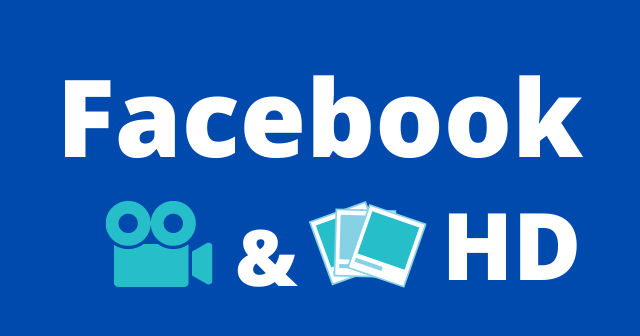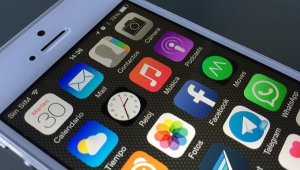Mengunggah Video dan Foto HD di Facebook – Dengan mengubah satu pengaturan, Anda dapat mulai mengunggah video dan foto dalam kualitas HD saat menggunakan aplikasi Facebook di Android atau iPhone.
Saat mengunggah foto atau video ke Facebook menggunakan aplikasi seluler, defaultnya adalah kualitas standar. Sejujurnya, kebanyakan orang mungkin lebih suka mengunggah foto dan video dengan kualitas standar, terutama jika mereka menggunakan data seluler untuk melakukannya. karena akan mengirit kuota yang digunakan.
Jika Anda seorang yang suka dengan kualitas foto yang jernih dan detail mengunggah kualitas foto terbaik adalah hal terpenting untuk anda apa lagi anda adalah selebgram yang harus memiliki citra yang baik di sosial media seperti facebook. untuk menjadikan foto dan video anda tidak buram atau kualitas tidak di kurangi oleh pihak fb, Anda dapat melakukannya dengan mengubah pengaturan di aplikasi. Prosesnya sedikit berbeda tergantung pada apakah Anda pengguna Android atau iOS.
Daftar isi [hide]
Cara mengunggah video dan foto hd di facebook
Berikut ini ada beberapa cara yang bisa anda lakukan agar kualitas video dan foto anda bagus saat di unggah di facebook.
Mengunggah Foto dan Video HD di Facebook untuk iOS
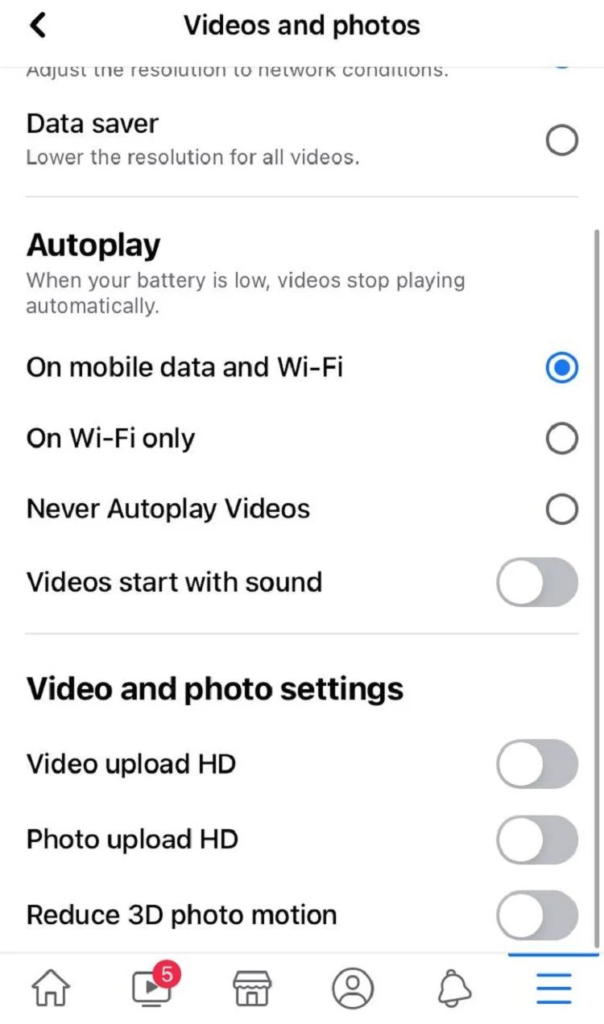
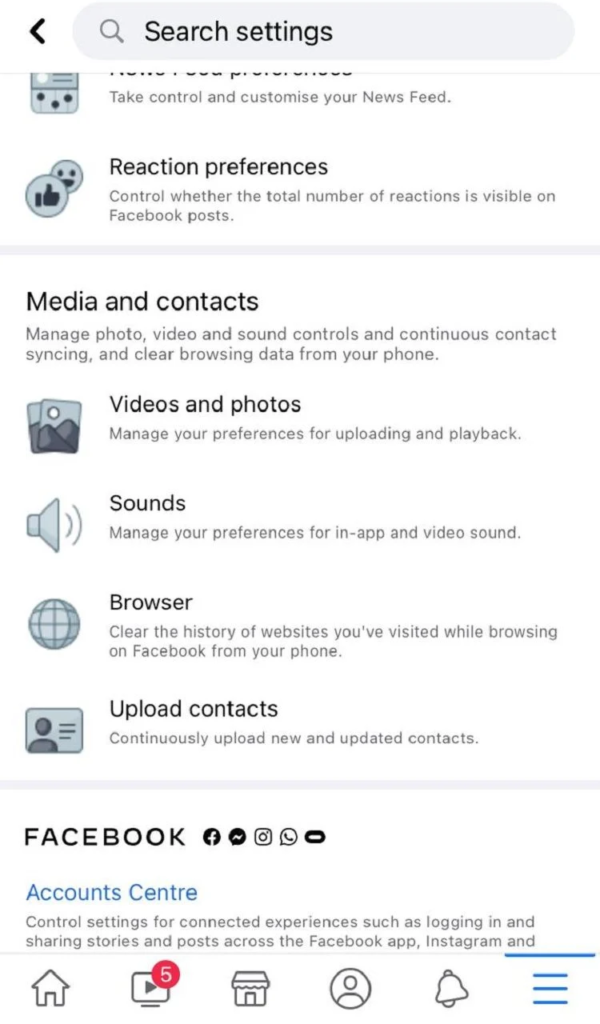
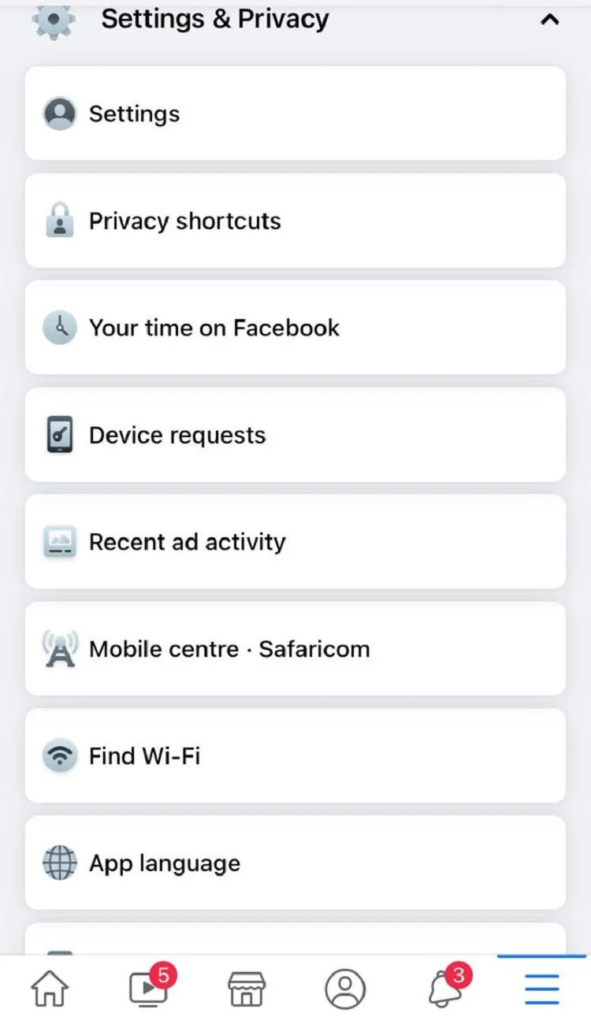
Cara upload foto kualitas hd di facebook Jika Anda memiliki perangkat iOS, ada pengaturan khusus di dalam aplikasi Facebook yang harus Anda aktifkan untuk mulai mengunggah video dan foto HD di Facebook. Ikuti langkah-langkah di bawah ini.
- Ketuk ikon menu dengan tiga garis horizontal di sudut kanan bawah.
- Buka Pengaturan & Privasi dan ketuk panah untuk memperluas menu.
- Pilih Pengaturan.
- Gulir ke bawah ke Media dan Kontak, lalu ketuk Video dan foto.
- Untuk mengunggah video dalam HD, aktifkan Unggah Video HD di bawah Pengaturan video dan foto. Untuk unggahan foto berkualitas tinggi, aktifkan unggah Foto HD.
Mengunggah Foto dan Video HD di Facebook untuk Android
Cara Mengatur kualitas video di Facebook Android, prosesnya sedikit berbeda karena ikon menu terletak di pojok kanan atas bukan di bawah.
Berikut cara mengunggah video berkualitas tinggi ke Facebook di Android, beserta foto.

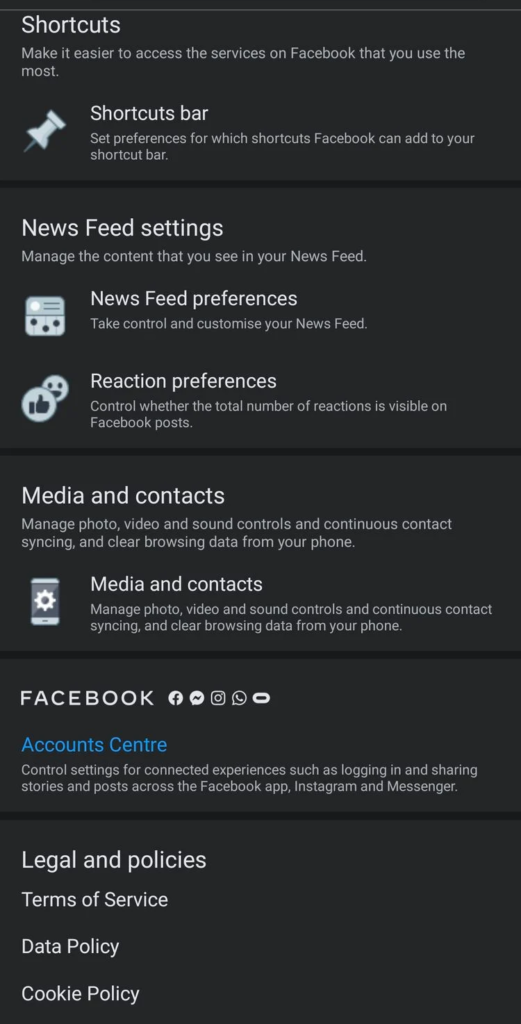
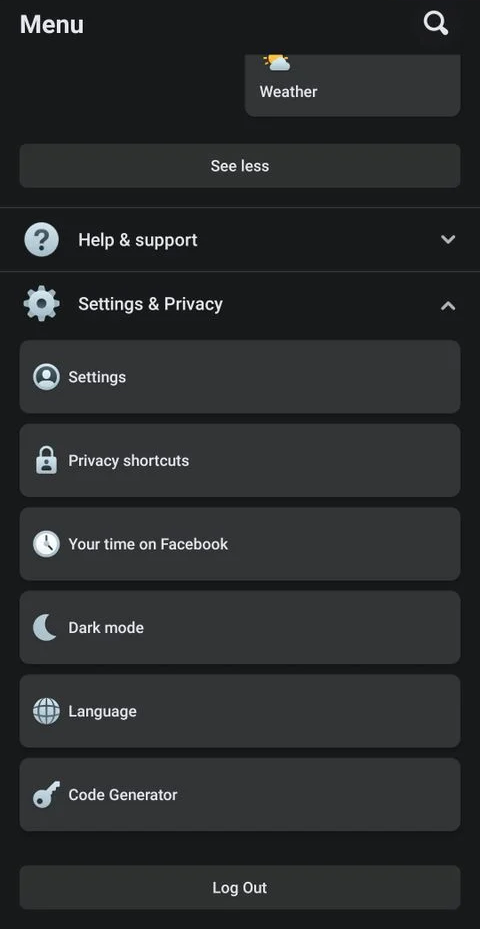
- Ketuk ikon menu di sudut kanan atas.
- Buka Pengaturan & Privasi > Pengaturan.
- Gulir ke bawah ke bagian Media dan Kontak dan pilih Media dan kontak.
- Untuk mengunggah video HD, aktifkan Unggah video dalam HD. Untuk mengunggah foto HD, aktifkan Unggah foto dalam HD.
Jika Anda lebih suka mengunggah video HD, kami pasti akan merekomendasikan melakukannya melalui WiFi mengingat waktu dan kuota data seluler yang begitu besar. jadi sebaiknya anda menggunakan jaringan wifi saja.
Setelah Anda menyimpan pengaturan, setiap video yang Anda posting di Facebook melalui aplikasi seluler akan diunggah dalam kualitas tinggi.
Mengunggah foto & video Berkualitas Tinggi di Versi Web Facebook
Jika Anda menggunakan Facebook di komputer, tidak ada cara untuk mengunggah video berkualitas tinggi. Ini karena Facebook akan secara otomatis mengunggah video dalam kualitas HD jika Anda menggunakannya di perangkat tersebut. Tentu saja, Anda perlu memastikan bahwa video atau foto yang ingin Anda unggah memiliki kualitas yang cukup tinggi.
Mengunggah foto dan video HD ke Facebook Itu Mudah
Mengunggah video dan foto HD ke Facebook, serta bentuk konten visual lainnya, membantu Anda memaksimalkan platform media sosial. Misalnya, mengunggah video adalah cara yang bagus untuk menumbuhkan kehadiran di platform dan melibatkan pemirsa Anda.
Selain itu, juga lebih enak dipandang bagi pengguna lain. Jika Anda serius ingin mahir menggunakan Facebook, Anda mungkin juga ingin mempertimbangkan untuk mempelajari cara melakukan siaran langsung di platform, cara mengirim video berkualitas tinggi di Facebook Messenger, dan banyak lagi.
Itulah cara yang dapat kami sampaikan kepada anda. semoga anda tidak lagi kesulitan untuk uplod fota dan video anda dalam kualitas terbaik dan tidak pecah.